PixAndDirectX12调试
详细教程建议去油管,油管里有官方的教程。本随笔记录观看油管教程后,自己操作的结果。
链接:https://devblogs.microsoft.com/pix/download/
挂梯子很快下载完,看到要勾的勾了,然后一直下一步完成安装。
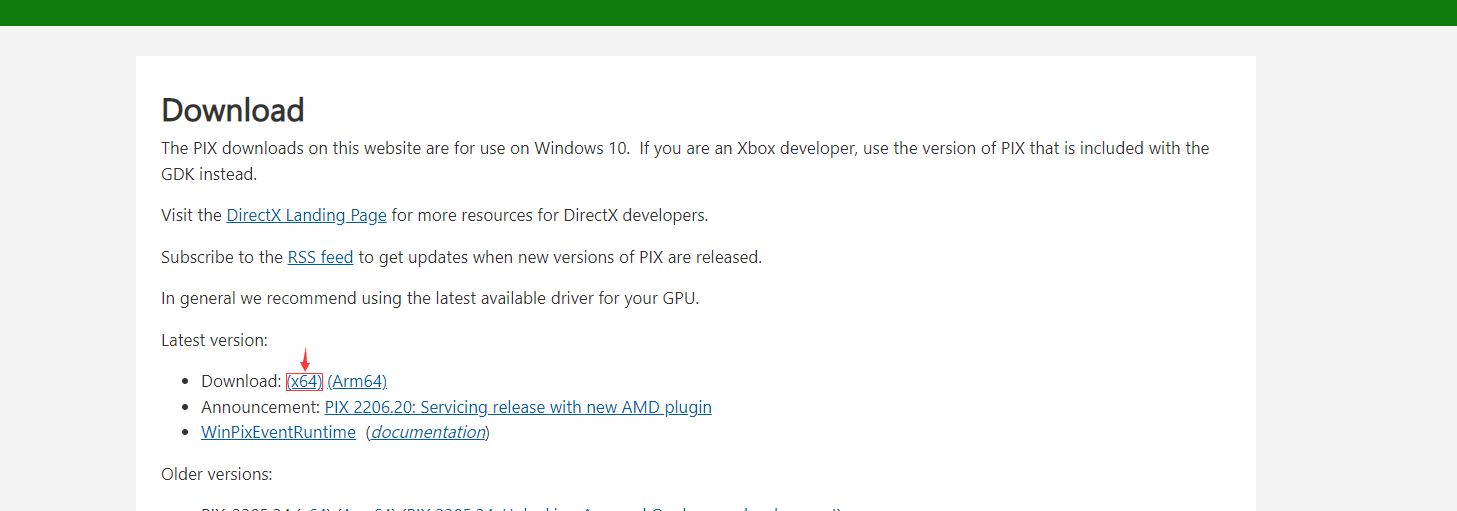
打开软件会帮我们创建一个本地的调试环境,理论上支持远程调试,但是油管上没看到教程。
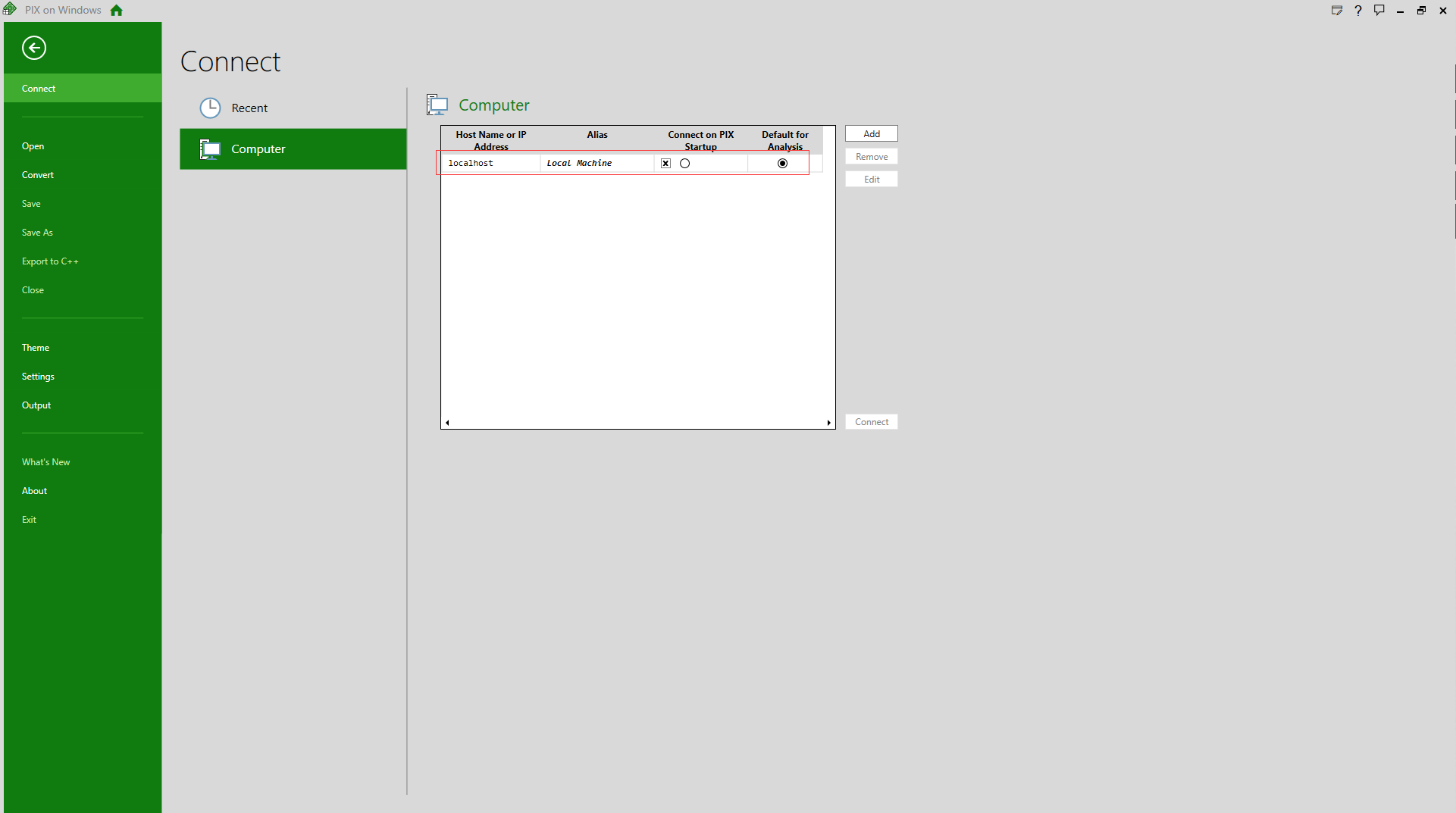
框1:项目的运行文件路径
框2:项目工程文件路径
框3:GPU捕获帧数
框4:捕获帧结果
Launch Suspended勾选这个按钮会在启动被注入软件后暂停,需要点击照相机才会出现调试的目标程序。
填入两个路径->点击Launch按钮会把调试目标软件调起->点击GPUCapture照相机图案->操作调起的软件(随便巴拉两下,或选择要捕捉的画面)->采样结果会出现在框4->点击采样结果进入帧详情页面
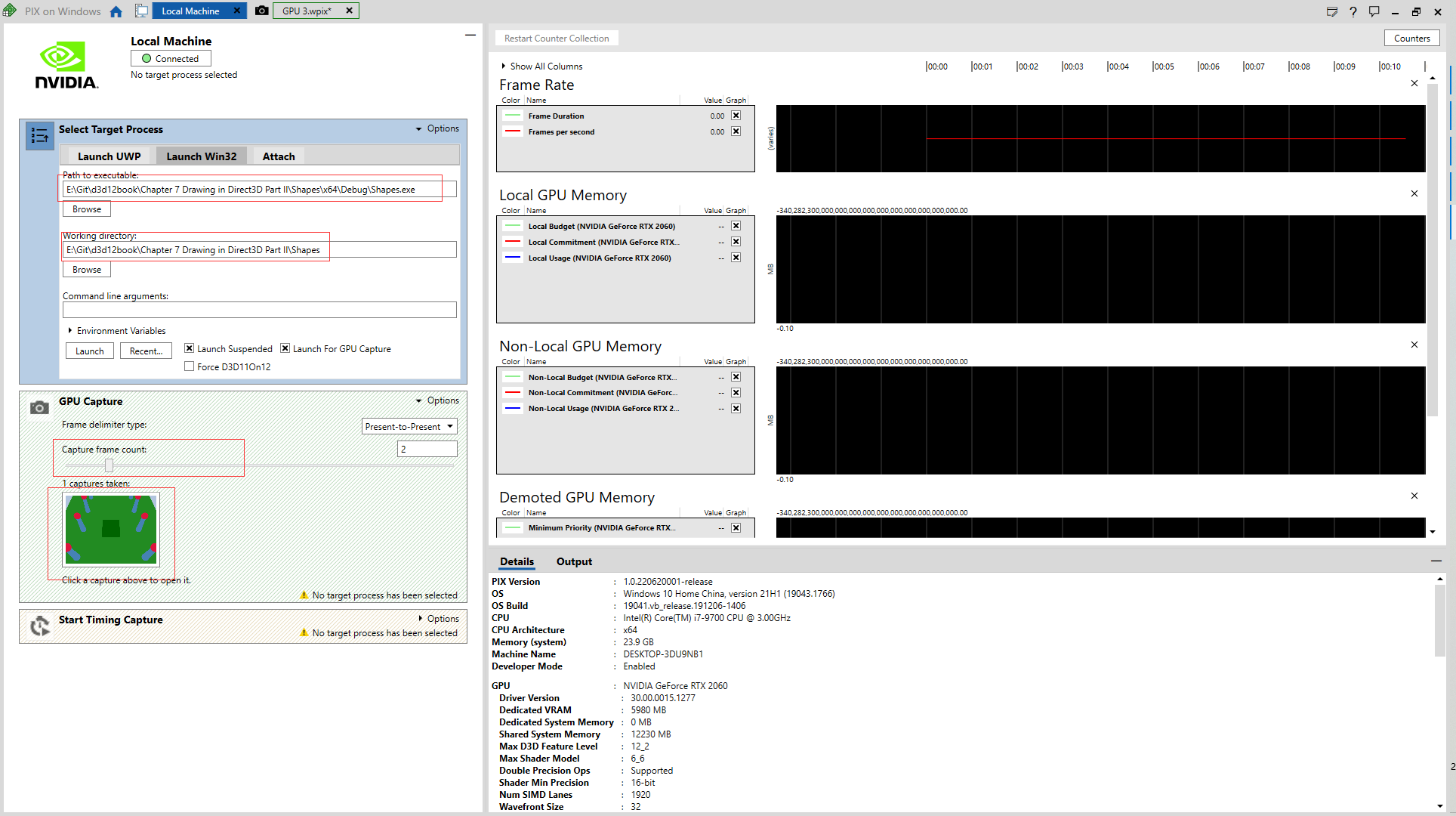
框1:需要在显卡显卡打开开发者选项->管理GPU性能计数器->允许所有用户访问CPU计数器
打开这个选项和没打开,区别很大,打开后详细记录运行时信息。我没有记录没有打开前是啥样子,但是没有打开前显示的信息非常少,比如cpu流程就没有。
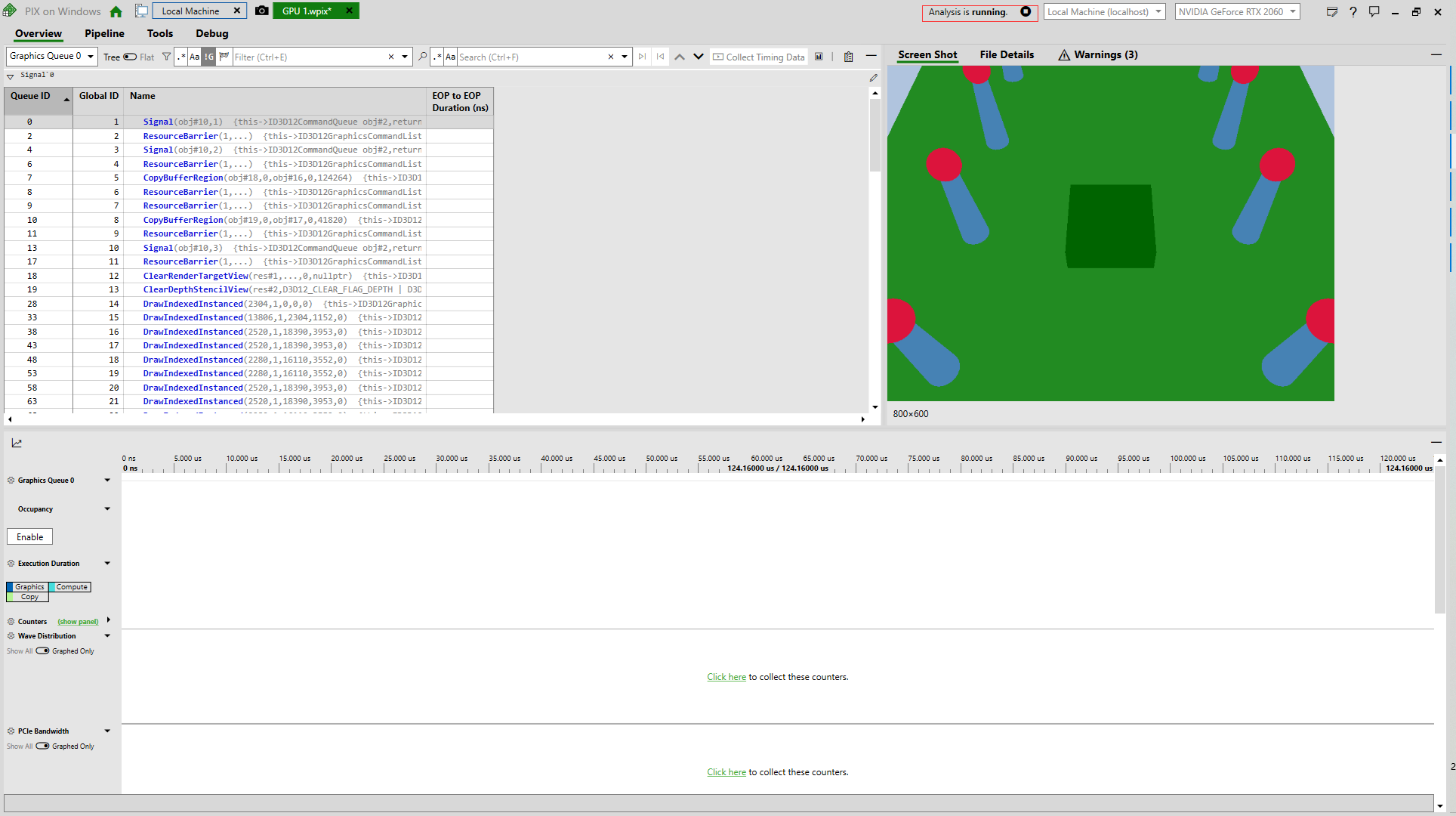
其他功能就自己玩,玩卡死了重启就好。




 浙公网安备 33010602011771号
浙公网安备 33010602011771号